El comando Git commit en Git
Lección 18 / 53
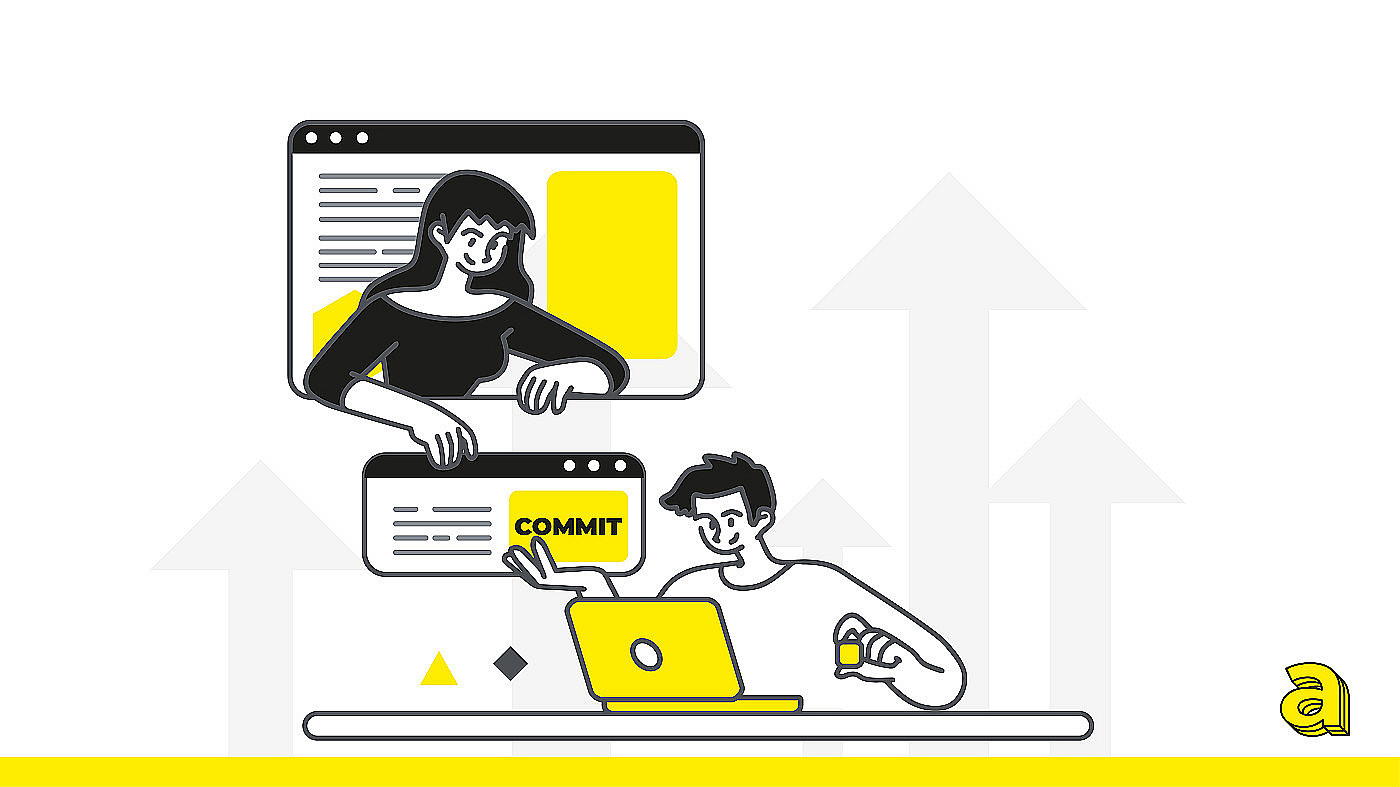
Git Guía Git Guía Git español
El comando git commit fija en la historia del proyecto un snapshot del estado actual, es decir, una versión "segura" o relevante" del mismo proyecto. Los cambios incluidos en el guardado son aquellos que se han incluido explícitamente en la staging area a través del comando git add.
Si se ejecuta sin opciones, se abre un editor de texto (configurable mediante git config) para insertar el mensaje que describe el commit. Una vez guardado el mensaje, se crea el commit.
Opciones comunes:
- git commit -a - ejecuta el commit de todos los cambios presentes en la working directory (básicamente ejecuta también el git add de todos los archivos bajo control de versiones que tienen cambios)
- git commit -m "commit message" - indica el mensaje de commit, no se abrirá el editor de texto
- git commit -am "commit message" - la combinación de las dos anteriores…en general todas las distintas opciones se pueden combinar entre sí.
- git commit --author="Jane Doe <[email protected]>" - permite indicar al autor de los cambios, distinguiendo entre autor (Jane Doe) y ejecutor del commit (el propio user.name y user.email)
P.D. Git no requiere que el mensaje que describe el commit siga un formato específico, pero existen algunas prácticas compartidas en el formato de los mensajes de commit para que el historial sea más comprensible. En general, la recomendación es utilizar la primera línea del mensaje para una breve descripción (como el asunto de un correo electrónico), posiblemente seguida de una línea vacía y otras líneas con más detalles (como el cuerpo de un correo electrónico).
Anterior
17 El comando Git add e..Siguiente
19 El comando Git diff ..